
在使用AutoCAD2014绘图前,经常需要对软件的选项参数进行设置,使其更符合自己的使用习惯,从而提高绘图效率。
设置选项参数主要在“选项”对话框中进行,打开该对话框主要有以下几种方法。
➢命令行:输入OPTIONS/OP命令。
➢菜单栏:选择“工具”|“选项”命令。
➢面板:在“视图”选项卡中,单击“用户界面”面板中的“选项,‘显示选项卡’”按钮 。
。
➢程序菜单:在“应用程序”菜单中,单击“选项”按钮。
执行以上任意一种方法,都可以打开“选项”对话框,在该对话框中,包含了11个选项卡,各个选项卡中可以设置不同的选项参数。下面将对“选项”对话框中,各个选项卡的功能进行介绍。
➢“文件”选项卡:用于指定AutoCAD搜索支持文件、驱动程序、菜单文件和其他文件的目录等,其中列表以树状结构显示AutoCAD所使用目录和文件,如图2-7所示。
➢“显示”选项卡:主要用于设置AutoCAD的显示情况。在该选项卡中,可以进行绘图环境显示设置、布局显示设置及控制十字光标的尺寸等设置,如图2-8所示。
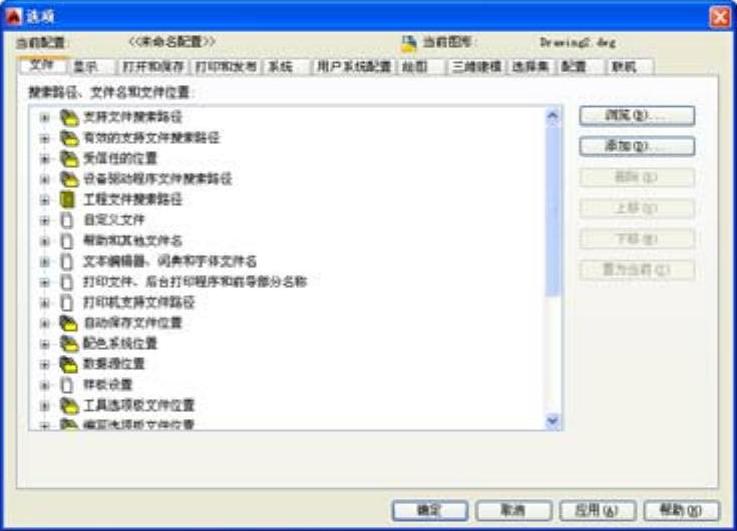
图2-7 “文件”选项卡

图2-8 “显示”选项卡
➢“打开和保存”选项卡:主要用于设置AutoCAD中打开和保存文件的相关选项。在其中,用户可以进行图形文件另存为的格式和启用自动保存等设置,如图2-9所示。
➢“打印和发布”选项卡:主要用于设置AutoCAD打印和发布的相关选项。在该选项卡中,用户可以进行默认的输出设备和控制打印质量等设置,如图2-10所示。
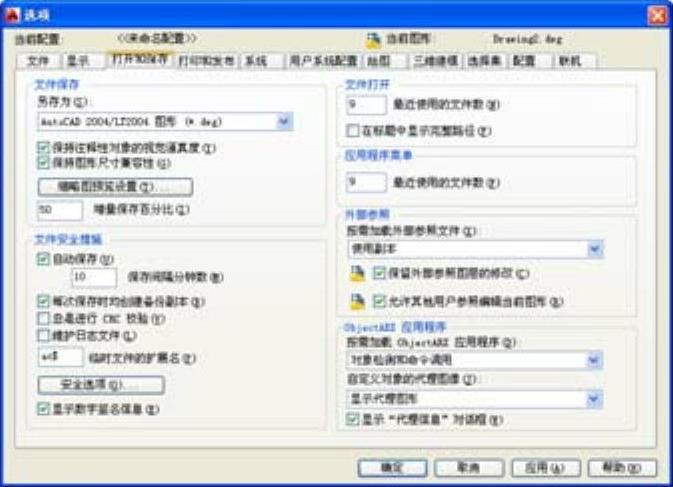
图2-9 “打开和保存”选项卡

图2-10 “打印和发布”选项卡
➢“系统”选项卡:用于设置AutoCAD系统。在该选项卡中,可以进行当前三维图形的显示效果、模型选项卡和布局选项卡中的显示列表如何更新等设置,如图2-11所示。(www.xing528.com)
➢“用户系统配置”选项卡:主要用于设置AutoCAD中优化性能的选项。在该选项卡中,用户可以进行指定鼠标右键的操作模式、指定插入单位等设置,如图2-12所示。
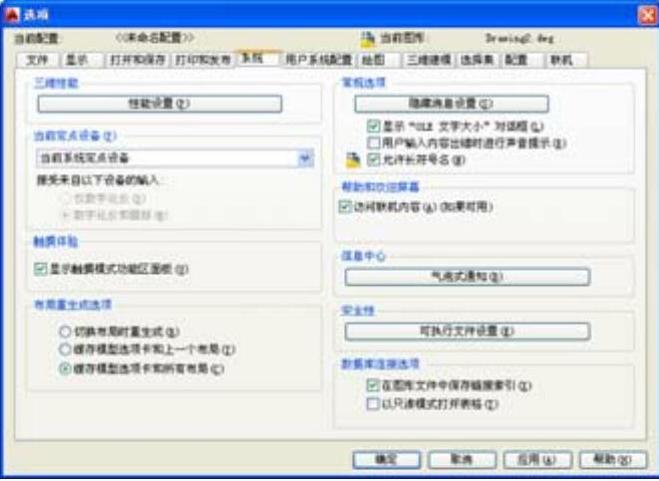
图2-11 “系统”选项卡
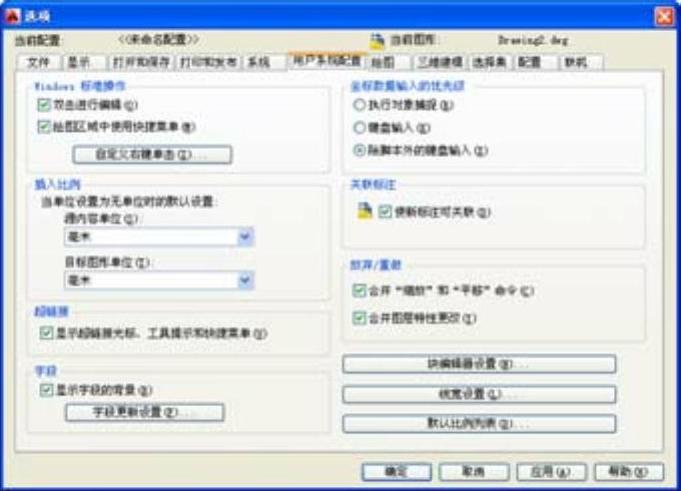
图2-12 “用户系统配置”选项卡
➢“绘图”选项卡:用于设置AutoCAD中的一些基本编辑选项。在该选项卡中,用户可以进行是否打开自动捕捉标记、改变自动捕捉标记大小等设置,如图2-13所示。
➢“三维建模”选项卡:用于对三维绘图模式下的三维十字光标、UCS图标、动态输入、三维对象和三维导航等选项进行设置,如图2-14所示。
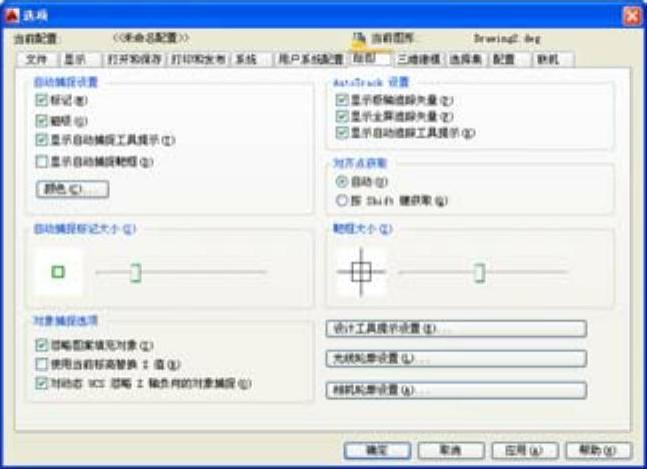
图2-13 “绘图”选项卡

图2-14 “三维建模”选项卡
➢“选择集”选项卡:用于设置对象选择的方法。用户可以在该选项卡中进行拾取框大小、夹点的大小等设置,如图2-15所示。
➢“配置”选项卡:用于控制配置的使用,配置是由用户定义。用户可以将配置以文件的形式保存起来并随时调用,如图2-16所示。
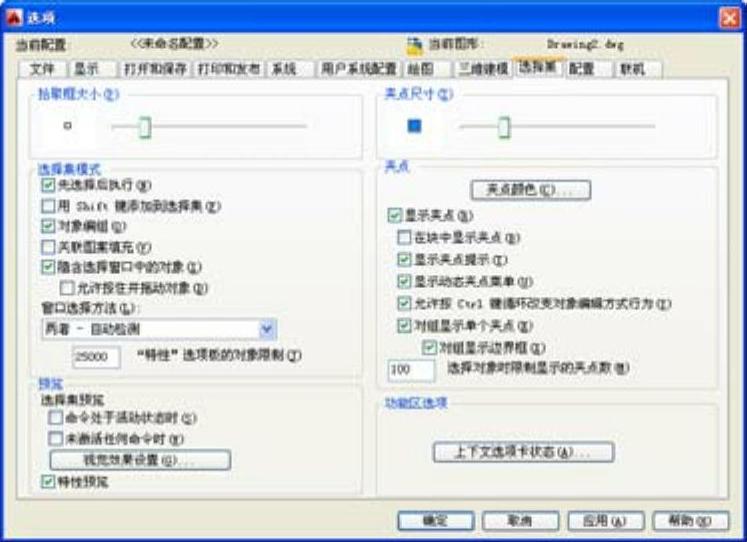
图2-15 “选择集”选项卡

图2-16 “配置”选项卡
➢“联机”选项卡:设置用于使用Autodesk360联机工作的选项,并提供对存储在云账户中的设计文档的访问。
免责声明:以上内容源自网络,版权归原作者所有,如有侵犯您的原创版权请告知,我们将尽快删除相关内容。




